Conquest+K-pacsを構築するために用意するもの。
サーバーに1台ワークステーション(当院ではDELL T3600を使用)を用意、なんでも結構ですが、常時電源が付きっぱなしなので耐久性のあるPCをお勧めします。同時接続数が多い病院はOSも考慮して下さい。
クラッシュ用予備サーバーとして1台同じ設定のPCがあるとさらに安全稼働します。
あとは画像を参照したい場所の数だけK-PACSをインストールしたViewerーPCを配置
上記の物があればLAN関係以外はすべてOKです
LAN構築についてはまた別の機会に書こうと思います。
用意するソフト
Conqestダウンロード
My SQLダウンロード
K-PACSダウンロード
各種設定
MYSQLインストール
まずMY SQLをインストール時にパスワードを要求されますので、好きなパスワードを入力します。
データベース作成
インストール終了後コマンドプロントに「mysql -u root -p」と入力し、パスワード入力画面にします。
(MYSQL Command line Clientを使用しても同じです。動画はこちらを使用してます。)
インストール時に入力したパスワードを入力したらログイン完了です。次にデータベースを作ります。
コマンドプロントに「create database conquest;」と入力するとQuery OK, 1 row affectedとの表示が出ます、これで作成終了です。
実際に作成したデータベースを確認したければ
コマンドプロントに「show databases;」と入力すると、データベースにconquestと表示されます。
Conqestのインストール
次にConqestsever.ZIPを解凍し中のConqest DICM Sever.exeにてインストールを開始します。
初期画面は「Microsoft Access Detebase」を選択しておき、次に進みます。
そして何もせず一度終了します。
その後MYSQLとConqestを連動さすためMySQLの「libmySQL.dll」をCONQUESTをインストールしたフォルダにコピーします。\ProgramFiles\MySQL\MySQL Server 5.1\binにある「libmySQL.dll」をコピーしConqestのファイルの中にある「libmySQL.dll」と置き換えます、そしてもう一度Conqestを立ち上げると先ほど「Microsoft Access Detebase」
を選択した画面に「native MySQL driver」が出現しているのでこれを選択します。
上段の「installation」より右の「Verify TCP/IP installation」をクリックしTCP/IPの通信テストを開始します。Succesful end of test と表示されると完了です
次「Make ODBC data source」を押してデータベースを作成します。
Datasource configuration succesfulと表示されたら「Verify database installation」 ボタンを押します。
Succesfulと表示されればOKです。
最後に “(Re)-initialize database”.ボタンを押して、データベースを構築します。
[TYCO] Regeneration Completeと表示されると完了です。
CONQUEST通信確認
K-PACSインストール
一応Conqestはヴューアー機能を備えていますが、実際の現場で使えるとは言い難いものがあります。なのでサーバーにもK-pacsをインストールしましょう。
K-pacsをインストールする際のPort番号はそのまま104でいいかと思います。 AETはあとでも変更可能ですが覚えやすいものを入れましょう、重複は禁物です。
右上のの画像をクリックしサーバー情報を記入します。初めから親切にConqestの情報が入っているため IP addressだけサーバーのものと置き換えればそれで結構です。
以上簡単に説明しましたが、設定は普段からオラクルやSQLなどを触る機会がある人には簡単ですが、初めての人には何が何やら分からないかもしれません、設定を有償で行う業者に頼むもよし、詳しく調べて設定するもよしです、一度設定が出来切るころには『なるほど!』とサーバーとデータベースの関係が見えてくると思います。
薬事認証PACSにするために
現在2011年、薬事認証のPACS以外での診断や電子画像管理加算の算定は薬事法違反です
フリーPACSで現在薬事認証を取得!これは現在の日本では不可能です(日本の薬事にソフトウエアという概念がないため)
↑2014年現在 薬事法改正によりソフトウエア単体に薬事を持つ事ができるようになりました。
しかしPACSの薬事に関してサーバやデータベース等に薬事認証の必要がない!これがフリーPACSを使用するおおきなメリットなのです。
通常業者からPACSを購入するとその内容は『データベース、NAS、サーバ、Viewer必要数』となっています
この中の『データベース、NAS、サーバ、Viewer必要数-1』をフリーPACSで賄い、残りの1端末に薬事認証の取れたViewer1台のみ業者から購入し、接続するといった手法で、法的に薬事認証PACSシステムの完成です。
システムの殆どを自作するため導入コストは非常に安くなります。
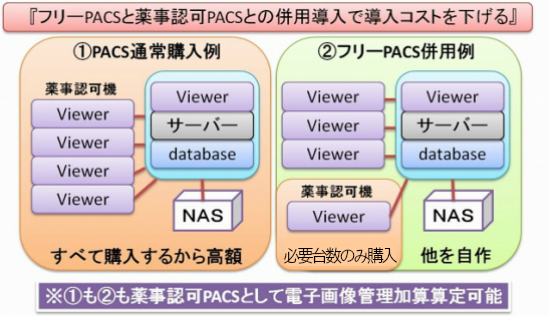
そして薬事認証機を読影室など主に診断を行う場所に配置し、他のViewerは参照用として御使用ください。
ここでお薦めする薬事認証PACS Viewerは新薬事法認可のソフトウエアです。
昔は、薬事認証PACSといえば、高精細モニタ、ハードウエア、ソフトウエア、マウス、キーボードなどの全てを商品として薬事認証登録しなければいけませんでしたが、
薬事法改正があり、今はソフトウエアだけに薬事認可を通せば、その他は何でも良くなりました。
そのため、ソフトウエアだけのダウンロード販売などが実際に始まり、PACS業界は相場が大崩している最中なのです。
保守と管理
私は設定より保守管理やLAN構築におけるセキュリティーを最も重要視しています。少し前にも書いたようにサーバーは同じ設定の物を1個予備として置いておくのが望ましいと考えます。
当院のように救急指定病院などでは24時間サーバーの電源はつきっぱなしです、夜中にいきなりサーバーダウンしてしまう可能性を想定して、IT管理者不在時にサーバ復旧しなくても画像閲覧ができる環境を作る必要があります。
そのためハードディスクはネットワーク対応のものが必要になります。
ハードディスクも最近はRAID対応のものが安くなってきていますが、これも冗長化の必要があると考えています。
死んでもデーターは守ると一人で意気込んでいますが、現在邦和病院ではPACSデータベース2セット、PACSサーバー4台(予備機含む)外部ストレージ6台(バックアップ含む)で構成されており、震災などでも3台までなら同時に潰れても何とか復旧出来るように構築してあります。
予算に応じたPACS環境例です
安価型:

殆どのPACSベンダーが持ってくるセット内容と思われます、Server機の故障には対応できません、NASの故障時は迅速に対応でき、NAS双方にRAID6などを導入するとデータの安全性は高いがやはりServer機が故障するとアウトという面から考えるとお勧めできる内容ではありません。
準安価型:

上の超安価型と予算もそれほど変わらない。
Serverを2台にすることでServer機の故障にもNAS故障時にもK-PACS内のサーバ参照先を変えるだけで止まらないPACS環境を実現することができる。
お勧めする環境の中で一番安価です。
安全型:

これが出来たら言う事なし!2台のServer機の内最低1台のNASを冗長化、さらに長期画像保管に対応するため、ある程度時間のたった画像は過去画像専用サーバに移すことによりメインサーバの負荷も軽減できる。
NASにレプリケーション機能が無かったら? モダリティーに送信先が複数持てない場合は?
PACSの冗長化をConquestを使って行う方法をご紹介します。
Conquestをインストールしたフォルダを参照すると、dicom.iniというファイルがあると思います。
このiniファイルに構文を追加することで、Conquestはミラーリングやゲートウェイといったような働きをしてくれるようになります。
NASのミラーリング方法
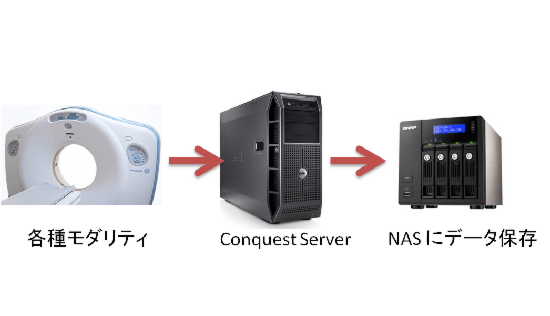
上図は通常PACSのデータ移動図です。 各モダリティからServerにデータが飛び、SQL等データベースに情報が書き込まれ、画像データはNASに保存されます。 では、このNASをミラーリングさせると
この様になります。
NASが2つ存在するため、ハードトラブル等で1つのNASを失ってもデータは守れます。
この様に1つのServerから2台のNASにデータを飛ばす方法は先ほども書いたようにdicom.iniファイルに追記します。
ますデフォルト状態のdicom.iniを見てみましょう。
# Configuration of disk(s) to store images
MAGDeviceThreshhold = 0
MAGDevices = 1
MAGDevice0 = 【データの保管先】
NightlyCleanThreshhold = 0
最後にこの様な構文があると思います。
【データの保管先】にはConquest設定画面で指定した場所が入っているはずです。
この構文の後に1段あけて
# Configuration of mirror disk(s)
MIRRORDevices = 1
MIRRORDevice0 = y:\mirror_dicomdata\
と記入してください。
MIRRORDevice0には新しい保存先を入力してください。
上記は当院の例でNASをYドライブとしてネットワークドライブ認識させ、その中のmirror_dicomdataというファイルの中にミラーリングをしているという形です。
dicom.iniを保存し、Conquestを再度立ち上げるとミラーリングができる状態になっているはずです。
Serverへの自動転送
次はServerへの自動転送です。
先ほどのNASミラーリングではデータは守れてもServer機の故障には対応できません。
Server機を2台にしたいがモダリティーからの自動転送先が1つしかない。
という時の構文です
図にすると
こんな感じですね。
またまたdicom.iniを使用します。
dicom.iniの最後に
# Setup conquest server to forward all images received to a single modality
ForwardAssociationLevel = *
ForwardAssociationCloseDelay = 5
ForwardAssociationRefreshDelay = 3600
ExportConverters = 1
ExportConverter0 = forward to PacsServer2
の構文を追記してみてください。
PacsServer2はConquestから自動転送する受け側ServerのAEタイトルです。
そしてConquestのGUIMAP(Conquestの上タブ4番目[Known DICOM providers]の中に転送予定の受け側PACS情報を入力してください。

上図:説明用に作った物ですが、上から2番目にPacsServer2の情報を書き込みます。AE・IP・ポート・圧縮のスタイルを順に記入します。
圧縮は書き込まなくても使用できますが、院内無線LAN上のi Phoneやi Pad等での画像参照はLossyが良いように思えます。
おさらい
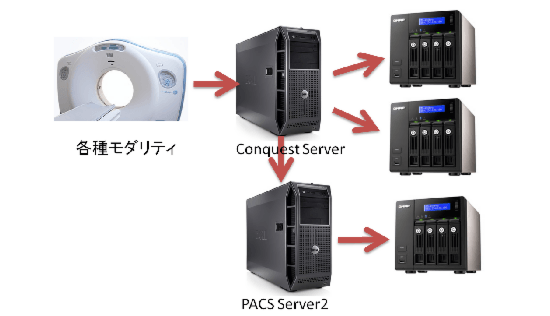
上図の様なNASミラーリングとServer自動転送を同時に行う構文は
【NASの保存先をF\DCM 2機目のServerのAE=YYY】と過程
# Configuration of mirror disk(s)
MIRRORDevices = 1
MIRRORDevice0 = f:\DCM
# Setup conquest server to forward all images received to a single modality
ForwardAssociationLevel = *
ForwardAssociationCloseDelay = 5
ForwardAssociationRefreshDelay = 3600
ExportConverters = 1
ExportConverter0 = forward to YYY
K-PACSを日本語化しよう!
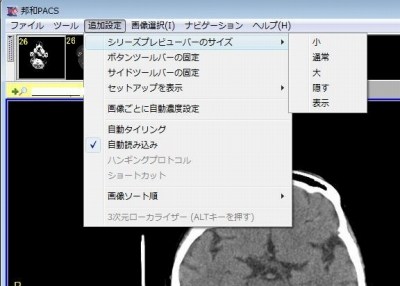
custom.ini(IEにてダウンロードお願いします。)
K-PACSを日本語化するために『custom.ini』をダウンロードしてください。
日本語化にはこれまたiniを修正する必要があります。
これをK-PACSのインストール先C:\KPacsにある『custom.ini』と入れ替えて下さい。
当院用にかなりアレンジを加えていますので使用の際には貴院の判断で使いやすいように修正して下さい。
SRV管理画面の日本語化は収納フォルダが違います、インストールフォルダ内の『K-Pacs-Server』フォルダの中の『custom.ini』を修正する必要があります、非常に情報量が少ないためUP致しません。
i Phoneを使用した遠隔画像配信も無料で!
最近i Phoneやi Padが医療現場に急速に普及し、新聞や雑誌などでもよく目にします。
サーバー選択①のOsirixはこういう機能がもともと備わっていますが②のConqest K-pacsのセットにはもちろんありません、というか市販のPACSに標準で付いているものはOslrisx以外ありません、
当院でも脳外科の和田院長が不在の際に脳出血や脳梗塞の患者が救急搬送された際に院長のi Phoneに画像を送信したく某メーカーのi Phoneの遠隔読影システムを見積もったところ、、なんと○千○△万円!?と腰を抜かしました。
しかしシステムやセキュリティーを良く聞くと自分でなんとも簡単に設定出来てしまうのです。
細かくこの場で説明できないのは申し訳ありませんが、まずWebサーバーをたて、データファイルサーバーを設置します。
パスとIDにてセキュリティーをかけ、Webサーバーにアクセスできるi Phone のMACアドレスを登録し、認証の取れたi Phone以外ではパスとIDがあってもログインできなく設定してしまいます。
あとはPACS側からwebサーバーに患者情報を抜いた画像をアップロードし、i Phoneでそれを閲覧します。
アップロードされた画像は1週間で自動削除されるように設定すれば完成!
なんと無一文で遠隔画像配信システム完成!某有名ソフトとなんの変りもない出来栄えです。
画像送信はPACSの画面を開いて送信までやく3分、i Phone側では約100枚のCT画像を3G回線で閲覧するのに要するローディング時間約40秒。もちろん指で拡大したり、指でスクロールするだけで画像をめくることが出来、あらかじめ作っておいた3D画像を動画の様に動かすこともできます。






コメント
『CONQUEST+K-PACSのシステム構築』を検索してこちらのページにたどりつきました。
日本語化にも興味がありますが、custom.ini がダウンロードできないようです。
ご指摘ありがとう御座います。
サイト引越し時に失敗していたようです、修正いたしました。
また custum.ini のリンクが切れているようです。
CONQUEST+K-PACSに興味があり、このサイトを参考にさせていただきインストールしてみました。
問題点として、複数の検査を同時に複数のタブで表示したときに、タブに患者の氏名が表示されないようです。
いろいろ試してみたところ64bitのOSだと表示されないようですが、32bitのOSのPCだと表示されるようです。
64bitのOSで動作させるにあたり、何か解決方法をご存じないでしょうか。
TAISHI様 K-pacsは64bitでも動作は致しますが、ご存知の通りタブの文字が出ません。
これを解決する方法が現在無りません。。
Conquestは64bitで管理し、K-PACSはは32bitで管理する方法が最も間的な解決方法です。
Viewer側を64bitで管理するとなると、K-PACS以外のviewerソフトをつかうのも有かと思います^^
お世話になります。いつも参考にしてます。
患者IDの0桁の埋めなどの方法はありますか?
例えば自動転送又は日付指定の転送の再に4桁埋めることなどは出来ないでしょうか?
DICOM転送は純粋に転送機能しか有しませんので編集は転送の際には出来ません。
IDを修正してから転送という形になりますので御要望の条件では【無理】となります。
IDの0埋めですが、例として電子カルテを採用したので今までの患者IDを10桁にし前を0で埋めたいという話は良くある話です。
その場合はMYSQL内での一括編集にて可能です。LPAD関数などがその一例です。
そのため、一人ひとり編集して転送ではなく、一気に0埋めして転送or転送して終わってから転送先だけ0埋めなどの方法で対応すると良いと思います。
ありがとうございます。
桁埋めできました。
これで電カルから引っ張ってこれそうです。
婦人科開業でエコー画像のみを扱う予定です。
薬事認証されたviewerでダウンロードで購入できる製品を教えて頂けますか。
返信遅くなり申し訳ありません。
エコーの画像を管理するにあたって薬事は必要ありませんのでそのままK-pacsをお使いいただけます。それよりオススメはRadient.dicomです。
K-PACS のサイトにいってみたのですが、見当たりません。ひょっとして iQ-VIEW に改名したのでしょうか?
はじめまして。赤坂 といいます。
当教室のCT画像を、onquest DICOM サーバ で再構築しております。
ネットワークは、プライベートネットワークで、データは、NASにあります。
My SQL をしないで構築できる簡素な方法はないでしょうか。
プログラムは dicomserver1419 をダウンロードしました。
ビュワーは、Radientを使用しております。
よろしくお願いします。
大変貴重な情報発信有難うございます。
既存のApolloViewというDicom サーバー兼ビューアーが壊れ、自力でフリーのDicomサーバー構築を画策しています。Conquest+Mysqlをwindows10にインストールまでは行ったのですがレントゲン画像を送る側のモダリティ(富士フィルム:Console Advance)との接続が分かりません。
富士フィルムに聞けば画像処理ユニットの設定が必要であり、専門の業者で無ければできないと言われました。
私の知りたい事は、新たなDicomサーバーのAE, ポート番号、IPアドレスを以前のものと同一にすれば画像ユニット側の設定変更なしで接続可能では無いかと考えましたが、お考えはありませんでしょうか?もちろん既存の設定値をどのようにして調べるのかの問題も残りますが。
よろしくお願い申し上げます。
[K-PACSダウンロード]のリンク先ですが、開くと[RADiQ IMAGE Information Systems.]という会社のWebページにリダイレクトされる様になっていました。ダウンロード先は下記に変更になっているみたいなので念のためお知らせいたします。
https://forum.image-systems.biz/filebase/index.php?file/248-k-pacs-installer-en/
大変参考にさせていただいています。
K-PACSを日本語化するために『custom.ini』を入手したいのですが、出来ません。
できる様にして頂ければ、ありがたく思います。
宜しくお願い致します。
お世話になっております。
いつも大変参考にさせていただいています。
Dicom通信できる画像サーバーを作成しようと考えています。
ConquestのAEタイトルに関しての質問ですが、ハイフン[-]の入力ができないようですが、対応方法はありますでしょうか。
よろしくお願いいたします。
初めまして。
TAIKI様の提唱される,CONQUEST+K-PACSのシステム構築に取り組んでいるのですが,
ネットワーク接続型のレントゲンの読み取り機(FUJI FILM FCR PRIMA CR-IR 391RU)
からどのように画像を取り込むのか,皆目見当がつきません。
どのようにしたらよろしいのか,教えていただけますとありがたいです。